10 лучших SSD-накопителей — Рейтинг 2018 года (Топ 10)
Рейтинг 2018 года: лучшие твердотельные накопители по отзывам экспертов и покупателей
Не так давно аббревиатура SSD была синонимом ненадежности, хотя в первую очередь это было не проблемой самого принципа хранения данных, а несовершенства контроллеров. В наши дни можно даже в бюджетном сегменте подобрать лучший SSD-диск для компьютера или ноутбука, который быстрее будет заменен для апгрейда, чем исчерпает свой ресурс. Ну а об очевидном преимуществе твердотельных SSD-накопителей над любыми жесткими дисками по скорости не стоит и упоминать. Особо упомянем владельцев ноутбуков – для них важна не только скорость, но и низкое энергопотребление, и здесь SSD снова «на коне».
Сегодня мы оценим лучшие и популярные на рынке твердотельные накопители 2018 года. Для адекватности сравнения мы возьмем модели с одинаковой емкостью в 256 МБ: она выбрана такой, поскольку сейчас ее можно назвать «золотой серединой» — на SSD уместится и операционная система, и софт, требующий быстрой загрузки, при этом останется достаточное место, чтобы обеспечить диску высокий ресурс. Напомним – чем больше неиспользуемое пространство на SSD, тем дольше он прослужит!
Рейтинг лучших SSD-дисков 2018 года
Нюансы выбора лучшего SSD-диска для компьютера и ноутбука
Начнем с понятия форм-фактора и интерфейса. «Классика» для SSD – это традиционный корпус 2,5-дюймового жесткого диска с интерфейсом SATA. Такие SSD наиболее универсальны – ими можно и «взбодрить» старый компьютер с портами SATA 2, и добиться высокой производительности от современного десктопного и ноутбучного «железа».
Однако возможности твердотельных накопителей гораздо больше, чем это позволяет SATA. И вот здесь уже начинается путаница, ибо SSD с интерфейсом M.2 – это, по сути, два разных типа накопителей – они могут работать как в SATA-режиме с теми же скоростными ограничениями (такие компактные диски в виде карт расширения использовались изначально для ноутбуков, но могут устанавливаться и в соответствующие разъемы на материнских платах стационарных ПК), а могут и использовать непосредственно шину PCI-E x4 (интерфейс PCI-E NVMe) с гораздо большей пропускной способностью – если вы собираетесь приобрести SSD именно с разъемом M.2, сразу уточните, в каком режиме он работает на вашем компьютере. Например, MacBook Air до 2012 года использовали M.2 SATA, а затем стали работать с M.2 PCI-E NVMe. Внешне их можно различить по числу вырезов на ключе: на M.2 SATA их два, у PCI-E NVMe – один.
Однако на рынке есть и нетипичные SSD M.2, рассчитанные на интерфейс PCI-E x2 и использующие тот же ключ с двумя вырезами, что и M.2 SATA. Они могут спокойно работать на материнских платах с разъемом M.2, имеющим и линии SATA, и линии PCI-E, но на платах, рассчитанных только под SATA-SSD, будут бесполезны, хотя внешне от SSD M.2 SATA ничем не отличаются. Поэтому тип поддерживаемых SSD учитывать нужно обязательно.
И, наконец, есть и SSD, устанавливающиеся в стандартный слот PCI-E на десктопных «материнках» как карты расширения ATX – это вариант для тех, кому нужна высокая скорость, а слота M.2 на «мамке» нет.
Ни один SSD-диск не вечен – таковы особенности работы флэш-памяти, допускающей лишь ограниченное число циклов записи. Поэтому, естественно, лучше всего выбирать накопитель с максимальным паспортным TBW (Total Bytes Written) – но не забывайте, что бледно выглядящие на фоне конкурентов SSD Samsung реально выдерживают значительно большее число циклов записи, чем прописано в паспорте.
Тип памяти определяет и ресурс SSD, и его скорость, и цену. Самые дешевые накопители используют TLC или 3D-TLC, допускающие лишь чуть более тысячи циклов перезаписи. Такой SSD стоит брать с приличным запасом по емкости – она обеспечит достаточный ресурс. MLC-память дороже, но позволяет перезаписывать ячейку уже несколько тысяч раз. Самая «живучая» память – SLC, выдерживающая до 100 тысяч циклов, она же и самая быстрая… и самая дорогая. Компромиссный вариант – это MLC SSD с SLC-кэшированием: незанятое пространство там работает в качестве высокоскоростного кэша, но такие диски чувствительны к свободному пространству, и при его уменьшении ниже критической черты скорость обмена данными у них снижается.
Что же касается производителя, то любой SSD – это комбинация из нескольких вариантов контроллеров и чипов памяти, поэтому некорректно сравнивать бренды: производители, сами не выпускающие память, будут использовать те же чипы, что и SSD ведущих производителей (Samsung, Micron/Intel, Toshiba, Hynix).
Удачного выбора!
www.expertcen.ru
ТОП-10 Лучших SSD дисков | Разбираемся Какой Лучше!
Выбор редакции
Лучшие SSD диски
В твердотельных накопителях вместо магнитных дисков и механических компонентов используются микросхемы. Именно поэтому они не шумят и обладают высокими скоростями. Однако не все SSD могут похвастаться хорошими характеристиками. Мы выбрали для вас самые лучшие актуальные модели.
Содержание этой статьи:
Таблица: общие данные
Читайте также: Как перенести Windows на SSD — 6 лучших программ для миграции
| Adata XPG GAMMIX S11 (1TB) | Samsung 970 Pro (1TB) | Samsung 860 Pro (1TB) | Plextor PX-512M8SeY (512GB) | Crucial MX500 (500GB) |
|---|---|---|---|---|
Оптимальный вариант | Лучший M.2 PCIe |  Лучший SATA |  Лучший PCIe | Лучший бюджетный |
Форм-фактор
M.2 | Форм-фактор
M.2 | Форм-фактор
2.5″ 7mm | Форм-фактор
1 слот PCIe | Форм-фактор
2.5″ 7mm |
Интерфейс
PCIe 3.0 / NVMe | Интерфейс
PCIe 3.0 / NVMe | Интерфейс
SATA III / AHCI | Интерфейс
PCIe 3.0 / NVMe | Интерфейс
SATA III / AHCI |
Скорость записи
1700 MB/s | Скорость записи
2700 MB/s | Скорость записи
530 MB/s | Скорость записи
1000 MB/s | Скорость записи
510 MB/s |
Скорость чтения
3150 MB/s | 3500 MB/s | Скорость чтения
560 MB/s | Скорость чтения
2450 MB/s | Скорость чтения
560 MB/s |
Случайная запись
280,000 IOPS | 500,000 IOPS | Случайная запись
90.000 IOPS | Случайная запись
175.000 IOPS | Случайная запись
90,000 IOPS |
Ресурс
640 TBW | Ресурс
1200 TBW | Ресурс
1200 TBW | Ресурс
320 TBW | Ресурс
180 TBW |
Гарантия
5 лет | Гарантия
| Гарантия
5 лет | Гарантия
3 года | Гарантия
5 лет |
Теперь рассмотрим все вышеперечисленные модели и добавим несколько таких, которые не вошли в этот список. В любом случае, заменить свой старый винчестер на быстрый и тихий SSD стоит. Только нужно выбрать лучший.
M.2
вернуться к меню ↑Western Digital WD Black PCIe 256 GB
Читайте также: ТОП-15 Лучших процессоров для игр: от бюджетных до топовых решений 2018 года

Твердотельный накопитель от легендарного производителя жестких дисков. В Western Digital сумели сделать качественный и относительно недорогой накопитель с приличными техническими характеристиками.
Данный накопитель обладает емкостью в 256 Гб и оснащен контроллером Marvell 88SS1093. Этот SSD предназначен для подключения в разъем M2. Это позволяет добиться большей скорости передачи данных.
Скорость случайной записи здесь составляет 130000 IOPS. При этом скорость обычной записи – 700 МБ/с, а чтения – 2000 МБ/с. Отличные результаты. Еще одним преимуществом можно считать относительно невысокую цену и гарантию на 5 лет.
ПЛЮСЫ:
- удобный форм-фактор
- высокие скорости записи и чтения
- приличная скорость случайной записи
- отличный ресурс
- качественное исполнение
- продвинутый контроллер
- адекватный ценник
МИНУСЫ:
- относительно маленький объем накопителя
Adata XPG SX8200 480 GB
Читайте также: ТОП-7 Лучших звуковых карт для игр, музыки и фильмов | Актуальный рейтинг 2018 года

Отличный накопитель среднего класса, созданный специально для сборки быстрой и производительной машины. Накопитель основан на продвинутом контроллере Silicon Motion и может похвастаться отличной скоростью передачи данных.
Подключается он в слот М2 при помощи интерфейса PCI-E 3.0 x4. Именно это и обеспечивает высокую скорость передачи данных. Лучше всего данный накопитель показывает себя при работе на полноценном ПК, а не на ноутбуке.
Температура при работе поднимается существенно. Поэтому в конструкции накопителя предусмотрен дополнительный радиатор. Скорость случайной записи составляет 280000 IOPS. Стандартная скорость записи и чтения – 1700 и 3200 МБ/с соответственно.
ПЛЮСЫ:
- высокая производительность для настольных ПК
- низкая цена
- два комплекта программного обеспечения
- форм-фактор М2
- есть дополнительный радиатор
- поддержка стандарта NVMe
- продвинутый контроллер
МИНУСЫ:
- стандартный ресурс
Adata XPG GAMMIX S11 960 GB
Читайте также: Наш ТОП-15: Лучшие лазерные принтеры для дома | Актуальный рейтинг 2018 года +Отзывы

Стильный продукт для тех, кого заботит не только скорость работы, но и внешний вид. Внешность этого накопителя действительно впечатляет. Все компоненты распаяны на печатной плате черного цвета. А радиатор может похвастаться красным корпусом с черными вставками.
Тем не менее, работает этот SSD ничуть не хуже, чем выглядит. Он обеспечивает скорость случайной записи до 280,000 IOPS. Это действительно впечатляющий результат. В комплекте с накопителем идет программное обеспечение от Acronis.
В данном накопителе используется флэш-память типа TLC 3D NAND. Именно она на данный момент считается самой «живучей». Потому и ресурс у этого SSD впечатляющий. Да и цена тоже впечатляющая. Но за качество принято платить.
ПЛЮСЫ:
- превосходная производительность 4K QD1
- крутая черная печатная плата и стильный радиатор
- включен Acronis
- отличный ресурс
- высокая скорость чтения и записи
- форм-фактор М2
- поддержка NVMe
- флэш-память TLC 3D NAND
МИНУСЫ:
- производительность смешанных приложений не очень
- набор инструментов SSD не полностью совместим
- цена высоковата
Samsung 970 Pro 1 TB
Читайте также: ТОП-12 Лучших Wi-Fi роутеров для дома в 2018 году. Актуальные цены, а также видео обзоры

А это один из самых крутых накопителей среди всех существующих. Круче только Intel (который стоит около 1200$). Компания Samsung создала уникальный по характеристикам SSD. Его выносливость (ресурс) составляет 1,200 TBW. Это почти рекорд.
При этом накопитель обладает самой быстрой и выносливой памятью из всех существующих — MLC 3D NAND. Скорость случаной записи составляет 500,000 IOPS. Это превосходный результат. Обычная запись и чтение имеют скорость 530 и 560 МБ/с соответственно.
Во время работы (даже под нагрузкой) температура SSD особо не поднимается. Потому и радиатор здесь – условность. Но зато цена у этого твердотельного накопителя очень высокая. Однако он точно стоит таких денег.
ПЛЮСЫ:
- форм-фактор М2
- флэш-память MLC 3D NAND
- отличная выносливость
- превосходная производительность
- отличный программный пакет
- полное шифрование диска
- гарантия 5 лет
МИНУСЫ:
- дорого
- ограниченный диапазон объема (512 ГБ, 1 ТБ)
SATA III
вернуться к меню ↑Crucial MX500 500 GB
Читайте также: ТОП-10 Лучших мониторов 24 и 27 дюймов | Актуальный рейтинг 2018 года +Отзывы

Вероятно, самый простой и самый дешевый твердотельный накопитель в нашем обзоре. Его выпускает компания Crucial. Данный SSD может похвастаться приличным объемом (для бюджетного устройства) и весьма неплохой производительностью.
Данный накопитель основан на памяти TLC 3D NAND. Это позволяет ему служить довольно долго. К тому же, SSD от Crucial могут похвастаться отличной надежностью. А скорость случайной записи в нем составляет 90,000 IOPS. Весьма неплохо для бюджетного продукта.
Скорость чтения и записи здесь составляет 560 и 510 МБ в секунду соответственно. Конечно, не так уж и много, но в несколько раз быстрее, чем на обычном HDD. Благодаря интерфейсуSATA этот накопитель легко можно установить как в ноутбук, так и в ПК.
ПЛЮСЫ:
- приличная производительность
- крепкий корпус
- хорошая выносливость (ресурс)
- память TLC 3D NAND
- низкая цена
Samsung 860 EVO 250 GB
Читайте также: ТОП-12 Лучших корпусов для компьютера: бюджетного, среднего и премиального сегментов | Рейтинг 2018 года

Еще один крутой накопитель от Samsung. Но этот уже использует для подключения интерфейс SATA/AHCI. Именно это делает его наиболее подходящим для компьютеров и ноутбуков, которые по какой-то причине лишены разъема М2. Только скорость уже не такая.
Данный накопитель использует память типа 3D V-NAND. Не сказать, чтобы она была очень выносливой и нереально быстрой, но в своем классе (бюджетном)это лучший тип памяти, который только можно установить в SSD.
Скорость случайной записи в этом накопителе равна 88000 IOPS. Не особо впечатляет. Но на фоне других бюджетников выглядит внушительно. Скорость чтения/записи составляет 520 и 540 МБ/с. И это все по вполне привлекательной цене.
ПЛЮСЫ:
- интерфейс SATA/AHCI
- память 3D V-NAND
- отличная производительность
- лучший в своем классе программный пакет
- превосходная выносливость
- 5 лет гарантии
МИНУСЫ:
- производительность, как у 850 EVO
Samsung 860 EVO 500 GB
Читайте также: ТОП-8 Материнских плат для серии процессоров Intel Core i3/i5/i7 на 1151 сокете: выбираем оптимальный вариант в 2018 году

Брат-близнец предыдущего накопителя. Только объем в два раза больше. В остальном же, здесь используется все тот же интерфейс SATA/AHCI. С одной стороны, это не очень хорошо, так как скорость передачи данных будет не очень высока. Но в то же время, этот SSD подойдет любому ПК.
Здесь используется один из самых быстрых и выносливых типов памяти в бюджетном сегменте. По соотношению «цена-качество» это один из лучших SSD накопителей. Он способен обеспечить приличную скорость передачи данных. И работать будет долго.
Плата накопителя заключена в прочный корпус. Это хорошо, так как шанс того, что накопитель выйдет из строя сведен к минимуму. В комплекте с этим SSD поставляется весьма неплохое программное обеспечение для обслуживания диска.
ПЛЮСЫ:
- интерфейс SATA/AHCI
- новая, более низкая цена
- отличная производительность
- приличная емкость
- лучший в своем классе программный пакет
- превосходная выносливость
- 5 лет гарантии
- высокое качество
МИНУСЫ:
- бюджетный тип памяти
Samsung 860 Pro 1 TB
Читайте также: ТОП-15 Лучших игровых ноутбуков 2018 года | Актуальные цены +Отзывы

И снова Samsung. Но на этот раз накопитель, который сложно отнести к бюджетному классу. Он обладает объемом в целый терабайт и памятью TLC 3D NAND. Она обеспечивает отличную долговечность и высокую производительность.
Скорость случайной записи на этом накопителе равна 90000 IOPS. Это отличный результат для SSD, использующего интерфейс SATA. Можно даже назвать его самым быстрым в своем классе. Плата надежно защищена корпусом, так что удары диску не страшны.
Что касается выносливости, то этот параметр равен 1,200 TBW. Это один из самых надежных накопителей в среднем классе. Стоимость данного устройства не так уж и мала. Но это нормально, если вспомнить его характеристики.
ПЛЮСЫ:
- крепкий и надежный корпус
- отличная выносливость
- хорошая производительность
- память TLC 3D NAND
- высокое качество
- отличное программное обеспечение в комплекте
- лучше всего работает в ноутбуках
- хорошее соотношение «цена-качество»
МИНУСЫ:
- интерфейс SATA (М2 был бы быстрее)
PCIe
вернуться к меню ↑Plextor PX-256M9PeY 256 GB
Читайте также: Наш TOП-20: Лучшие видеокарты для игр | Актуальный рейтинг 2018 года

Еще один продукт типа PCI от Plextor. Он почти такой же, как и предыдущий. Отличается только объемом. А еще здесь используется память TLC 3D NAND. Это позволило повысить выносливость (по сравнению с предыдущей моделью).
Скорость случайной записи у этого SSD составляет 160000 IOPS, что немного меньше, чем у модели с 512 ГБ памяти. Зато ресурс больше. В остальном же все то же самое. Даже скорость записи и чтения.
Дизайн модели почти такой же. Только вместо синей вставки на радиаторе располагается красная. Цена также существенно меньше. И этот накопитель все так же не подходит для ноутбука. Место его применения – обычный системный блок.
ПЛЮСЫ:
- интерфейс PCI
- память TLC 3D NAND
- отличная производительность
- мощный радиатор
- неплохая выносливость
- современный дизайн
- высокое качество исполнения
- адекватная цена
МИНУСЫ:
- не подходит для ноутбуков
Plextor PX-512M8SeY 512 GB
Читайте также: Наш ТОП-15: Выбираем самую лучшую бюджетную видеокарту для игр в 2018 году

Очень крутой накопитель высокого класса, предназначенный для установки в слот PCI. Он использует память типа TLC и обладает огромным объемом буфера памяти, что весьма положительно влияет на производительность.
Во время работы накопитель сильно греется, потому и снабжен мощным радиатором. А закрепить его надежнее в ПК можно также, как и обычную звуковую плату. Скорость случайной записи здесь составляет 175000 IOPS. Это отличный показатель.
Скорость записи и чтения (обычная) равна 1000 и 2450 МБ/с. Просто превосходная производительность. Дизайн накопителя мало что значит, так как он постоянно будет находиться в системном блоке. Но тем не менее, он довольно крут.
ПЛЮСЫ:
- превосходная производительность
- тип памяти TLC
- интерфейс PCI
- отличный дизайн
- высокая скорость чтения и записи
- приличный объем
МИНУСЫ:
- высокая цена
- предназначен только для ПК (в ноутбук не поместится)
ВИДЕО: Как выбрать SSD диск для компьютера? Что лучше M.2, SATA или PCI-e? TLC или MLC?
вернуться к меню ↑ вернуться к меню ↑Заключение
Итак, выше были рассмотрены лучшие SSD 2018 года. Среди них есть как профессиональные модели, предназначенные исключительно для ПК, так и универсальные модификации для лэптопов. Теперь пользователи могут сделать осознанный выбор.
вернуться к меню ↑Наш Рейтинг
7.5 Общий Балл
Рассмотрение темы о том, какой SSD лучше, подробный разбор вариантов памяти, исходя из работы ячеек, а также роли контроллеров и типов наиболее популярных среди пользователей
8.7Expert Score
Western Digital WD Black PCIe 256 GB
8
Adata XPG SX8200 480 GB
8.5
Adata XPG GAMMIX S11 960 GB
9.5
Samsung 860 EVO 250 GB
8.5
Samsung 860 EVO 500 GB
8.5
Plextor PX-256M9PeY 256 GB
8.5
Plextor PX-512M8SeY 512 GB
9
6.3Оценка пользователей
Western Digital WD Black PCIe 256 GB
4.5
Adata XPG SX8200 480 GB
4.5
Adata XPG GAMMIX S11 960 GB
5.5
Plextor PX-256M9PeY 256 GB
8
Plextor PX-512M8SeY 512 GB
8
Добавить свой отзыв | Читать отзывы и комментарииgeekhacker.ru
Лучшие жесткие диски 2018 | SSD или HDD? | PROCompy.ru
 Приобрести для своего компьютера SSD жесткий диск — это одно из лучших обновлений железа, которое вы можете сделать. SSD жесткий диск ускорит загрузку вашего компьютера в разы, а также повысит скорость работы с тяжелыми приложениями и играми. Но выбрать твердотельный жесткий диска нужно правильно. Нужно обращать на такие важные параметры, как скорость записи и чтения, подбирая жесткий диск в каждой конкретной ценовой категории. Давайте выясним, какой жесткий диск лучший.
Приобрести для своего компьютера SSD жесткий диск — это одно из лучших обновлений железа, которое вы можете сделать. SSD жесткий диск ускорит загрузку вашего компьютера в разы, а также повысит скорость работы с тяжелыми приложениями и играми. Но выбрать твердотельный жесткий диска нужно правильно. Нужно обращать на такие важные параметры, как скорость записи и чтения, подбирая жесткий диск в каждой конкретной ценовой категории. Давайте выясним, какой жесткий диск лучший.
Если вы не хотите разбираться, почему тот или иной жесткий диск лучше, то вот вам список SSD жестких дисков по основным критериям.
Многие твердотельные накопители имеют 2,5-дюймовый размер и подключаются к ПК через те же порты SATA, что и обычные HDD жесткие диски. Но на NVMe (Non-Volatile Memory Express) накопителях вы найдете крошечные SSD-накопители, которые подходят для M.2-подключений на современных материнских платах.
Мы протестировали много жестких дисков, чтобы найти лучшие SSD для любого варианта использования. Этот обзор охватывает только внутренние твердотельные диски. Внешние жесткие диски в этой статье мы не рассматриваем.
Samsung 850 EVO это самый быстрый сотовый трехслойный диск SATA (TLC). Что еще более важно, он решил проблему с медленной скоростью записи и чтения, преследующую многие другие SSD, которые используют чипы TLC NAND. Мы скопировали колоссальные 80 ГБ данных в одном тесте, и EVO показал отличный результат.
Samsung 860 EVO — это отличный симбиоз цены и производительности (скорости чтения / записи и т.п.), а также программного обеспечения и технической поддержки. При этом компания Samsung дает пятилетнюю гарантию на данный товар, что не может не радовать.
Жесткий диск совместим со всеми современными компьютерами, как и обычный 2,5-дюймовый накопитель на базе SATA. Но не использует сверхновые порты M.2 и PCIe SSD. (Однако данный жесткий диск все же доступен в модификации M.2).
Samsung 860 EVO в исполнении 500GB стоит порядка $120 и является лучшим вариант для обычных пользователей. Так же объем данного жесткого диска может быть: 250Гб, 1Тб, 2Тб либо 4 Тб. Однако, цены за объем в 1 ТБ начинают кусаться и лучше купить версию 500 ГБ, а дополнительно взять обычный HDD жесткий диск.

Sandisk Ультра 3D (цена — $100) является еще одним отличным твердым жестким диском. Но его гарантия в 3 года не может тягаться с гарантией Samsung в 5 лет.
WD Blue 3D NAND SATA SSD (цена — $100 ), по существу, это тот же Ультра 3D Sandisk, но имеющий форм — фактор М.2 и выпускающийся компанией WD.
Тем временем SSD от Seagate Barracuda SSD даже быстрее, чем 860 EVO, но страдает от случайных коротких, причудливых провалов производительности. Это немного тревожно, но Seagate предлагает щедрую пятилетнюю гарантию. Он доступен в вариантах: 250 ГБ за 70$, 500 ГБ за 105$ , 1 ТБ за 200$ и 2 ТБ за 450$.
Лучший бюджетный SSD
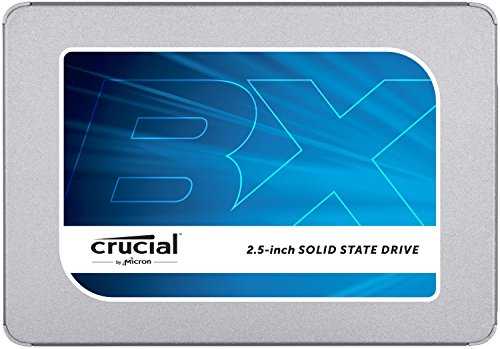
Crucial BX300 SATA SSD — это доступный по цене MLC NAND SSD — лучший бюджетный вариант имеющий отличную скорость, хотя и несколько ограниченную емкость в 480 ГБ.
Если вы ищете прочный, простой в установке SATA SSD, но не хотите тратить много денег, посмотрите Crucial BX300 — это ваш выбор. Это одно из самых быстрых бюджетных устройств, которые мы тестировали.
На многих дешевых SSD-устройствах используются чипы NAND на уровне трех ячеек (TLC), которые могут проигрывать на передней панели, когда вы переносите множество файлов и превышают кеш диска. (Подробнее об этом см. В разделе руководства по покупке.) Crucial BX300 использует многоуровневую ячейку (MLC) NAND, которая оборачивает проблему, поэтому она обеспечивает согласованные скорости передачи, даже когда вы перемещаетесь по большим партиям файлов. Трехлетняя гарантия невелика, но это тоже неплохо.
Конечно, цена правильная, особенно если вы планируете подключить свой SSD с помощью механического жесткого диска. На Amazon вы можете взять модель 120 ГБ всего за 60 долларов и модель 240 ГБ за 73 доллара . Есть также 480GB BX300 за 120 долларов , но в этом ценовом диапазоне рассмотрите Samsung 860 EVO или SanDisk Ultra 3D вместо этого.
Лучший NVMe SSD

Western Digital Black 3D NVMe SSD так же быстр, как Samsung 960 Pro, но он стоит намного дешевле. Но, фактически, это только немного дороже, чем диски начального уровня. Это хороший стимул покупать данный жесткий диск.
Если производительность имеет первостепенное значение, Samsung 970 Pro — это лучший SSD-накопитель NVMe, который вы можете купить при поддержке превосходного программного обеспечения Samsung для управления твердотельными накопителями, но для большества людей предпочтительней и бюджетнее будет купить WD Black 3D NVMe SSD от Western Digital. Этот диск на основе SATA при длительных тестах чтения / записи обеспечивает такую ??же производительность, что и 960 Pro. Но он делает это за значительно за меньшие деньги. Он доступен по цене 120 долларов за 250 ГБ , 200 долларов за 500 ГБ и 400 долларов за 1 тб.
SanDisk Extreme Pro M.2 NVMe 3D SSD — это точно такой же диск, как WD Black 3D, продаваемый под другим брендом. Берите его, если он попадется вам на глаза — жесткий диск отличный.
Samsung 970 EVO в значительной степени отражает ценообразование и производительность WD Black 3D, хотя диск Western Digital, имеет небольшое преимущество в скорости на малых мощностях. Если вы хотите собрать SSD NVMe с емкостью 1 Тбайт или больше, это ничья. Выбирайте то, что дешевле.
Лучший бюджет NVMe SSD
Intel SSD 660p — это отличный диск бюджетного уровня рынка NVMe с очень хорошей производительностью по беспрецедентной цене.
Накопители NVMe развиваются благодаря достижениям Intel SSD 660p, первого твердотельного накопителя на базе четырехъядерного (QLC) NAND, теперь вы можете получить SSD NVMe по той же цене, что и диск SATA. Означает ли это конец механических жестких дисков HDD?
Intel 660p SSD стоит всего 100 долларов за 512 ГБ или 200 долларов за 1 Тб, хотя в настоящее время доступна только модель с 512 ГБ. Более того, версия 1TB обеспечивает быструю скорость чтения и записи, которая превосходит даже самые быстрые диски SATA. Intel 660p быстрее, чем любой другой бюджет NVMe, который мы тестировали. (Будьте осторожны: 512 ГБ версия Intel 660p значительно медленнее, чем тестируемая нами модель 1 ТБ, которая, примерно, в два раза быстрее. Это потому, что в ней используется один чип памяти, а не два.
Intel также обеспечивает длительную пятилетнюю гарантию.
Тем не менее, Intel 660p имеет недостаток, хоть он и не критичный. Если вы пишете или копируете большой объем данных и превышаете кэш переменной Intel 660p, скорость записи резко падает до показателей обычных HDD жестких дисков. Точный объем данных, который вам нужно переместить для достижения этого предела, зависит от того, как ведет себя динамический кеш SSD — чем больше данных вы храните на диске, тем меньше кэша доступно. Однако это не проявляется в большинстве случаев обычного копирования. Мы столкнулись с этим после копирования более 80 ГБ файлов одновременно.
Если вам это важно, мы посоветуем вам Kingston A100. Он стоит немного дороже, примерно, 113 долларов за 480 ГБ и 220 долларов за 960 ГБ. Но в целом он немного медленнее Intel 660p SSD.
Самый быстрый SSD | SSD жесткий диск для работы с видео (стримеров и блогеров)

Если вам нужен самый быстрый и долговечный накопитель для вашего ПК, то это Optane SSD 900P от Intel с его оптической памятью. Максимальный прирост скорости работы ощущается с такими приложениями, как создание и редактирование видео и аудио контента. По этому если вы стример или блогер — этот жесткий диск для вас. В связке с мощным процессором для стримов и видеоредакторов (как выбрать), а также игровой видеокартой (как выбрать) этот жесткий диск покажет феноменальные результаты.
Если производительность имеет первостепенное значение, а цена для вас не принципиальна — Intel Optane SSD 900P — лучший SSD. Привод не использует традиционную технологию NAND, как, например, другие SSD. Вместо этого он построен вокруг футуристической технологии 3D Xpoint, разработанной Micron и Intel. Optane SSD 900P абсолютно рвет наши тесты жестких дисков и набирает рейтинг в 8 750 ТБ (терабайт) по сравнению с примерно 200 ТВ, предлагаемый многими твердотельными накопителями NAND. Этот жесткий диск бессмертен — и он выглядит чертовски хорошо.
Intel Optane SSD 900P стоит 390 долларов в версии 280 ГБ и 600 долларов в исполнении 480 ГБ. Это значительно дороже, чем даже SSD NVMe. Но преимущества Intel Optane SSD 900P очевидны для людей, работающих с большим объемом данных.
И Optane SSD 900P использует протокол NVMe для связи с вашим ПК, поэтому вам нужно будет выполнить некоторые дополнительные критерии, чтобы иметь возможность загрузиться с него, что мы рассмотрим далее.
Совместимость и настройка NVMe SSD
Если вы решите купить SSD NVMe, убедитесь, что ваш компьютер совместим. Это относительно новая технология, поэтому материнские платы не все поддерживают M.2-соединение, а только те, что были выпущенные за последние несколько лет. Подумайте о AMD Ryzen и основных чипах Intel. NVMe SSD, которые были установлены на адаптерах PCIe, были популярны в ранние годы технологии, прежде чем M.2 распространилось, но теперь они встречаются реже. Убедитесь, что вы действительно можете использовать SSD NVMe, прежде чем покупать его, и имейте в виду, что вам понадобится 4 полосы PCIe, чтобы использовать их в полном объеме.

Почитайте так же наши статьи о выборе:
— Как выбрать лучшую видеокарту для игр 2018
— Как выбрать лучший процессор
— Как выбрать монитор
— Как выбрать телевизор
— Как выбрать антивирус
procompy.ru
Какой SSD-накопитель лучше — ТОП-3 правил выбора
SSD-накопитель — это прекрасное решение прокачать свой ноутбук или компьютер. Для тех, кто не знает, SSD-накопитель — это жесткий диск нового поколения, который имеет множество преимуществ перед устаревшими сегодня HDD-дисками.
В этой статье мы сфокусируемся на самых основных правилах при выборе SSD-диска. А если Вы не знаете, где и какой диск выбрать, рекомендуем обратить внимание на SSD-накопители GOODRAM в интернет-магазине stylus.ua. Почему именно здесь? — Потому, что в этом магазине цены на накопители этого производителя ниже, чем у остальных, а широкий выбор SSD-дисков ГУДРАМ, которые отличаются высоким качеством, позволит подобрать удобный для себя вариант.
На что обратить внимание при выборе SSD-диска?
Тремя ключевыми параметрами, которыми нужно руководствоваться при выборе SSD-диска, являются:
- Тип используемой памяти;
- Тип подключения диска;
- Объем SSD-накопителя.
Как видите, объем диска стоит учитывать в последнюю очередь. Почему так? — Просто потому, что два вышестоящих параметра учитывать куда важнее, чем объем.
Какой тип памяти SSD-диска лучше?
Всего существует 4 самых распространенных типов памяти для ССД-накопителей — это SLC, MLC, TLC, V-NAND. Их всех объединяют следующие характеристики, которые учитываются при выборе:
- скорость записи данных
- жизненный цикл перезаписи ячеек;
- надежность;
- стоимость.
Наиболее оптимальными в таком случае считаются накопители с SLC и MLC типом памяти. Правда, диски с SLC отнюдь не дешевые и не имеют больших объемов памяти. А накопители с MLC-памятью менее надежны, чем SLC, но более доступны и распространенные для покупки обычным пользователям.
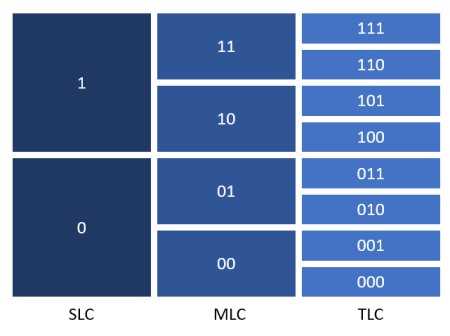
Что касается накопителей с TLC-памятью, то они самые дешевые из всех типов, однако наиболее недолговечны. Также, у таких дисков скорость записи/чтения ниже, чем у остальных типов накопителей SSD. Но, в сравнении с HDD-диском (а именно такой вероятнее всего вы будете менять на SSD), они всё равно быстрее — примерно в 10 раз.
Накопители с V-NAND типом памяти имеют отличную от остальных архитектуру, они очень хороши, имеют большие объемы памяти. Однако, на рынке таких накопителей очень мало, поэтому они плохо доступны для обычных покупателей.
Что лучше — SATA SSD подключение или PCIe?
Существует всего два типа подключения SSD-накопителей к компьютеру или ноутбуку, которые существенно влияют на конечную стоимость продукта — это SATA SSD и PCIe подключение.

Наиболее распространенными для обычных пользователей являются накопители с SATA SSD. Данный стандарт подключения существует на рынке уже давно, он прекрасно подходит как для пользователей, которые имеют 10-летние персональные машины, так и новые компьютеры. Доступная стоимость ССД-дисков с таким типом подключения, делает накопители такого типа лидерами на рынке.

PCIe подключение гораздо быстрее SATA SSD за счет соединения с материнской платой ПК. Однако такие накопители менее распространены, поэтому приобрести его гораздо сложнее. К тому же, это не всегда оправдано — гораздо проще купить SSD с SATA подключением.
Какой объем SSD-накопителя лучше выбрать?
Этот параметр подбирается исходя из личных предпочтений. Если Вам достаточно накопителя с 64 ГБ памяти, можете смело останавливаться на таком диске и не смотреть на более объемные продукты.
Помните, что стоимость SSD-накопителя не всегда зависит от объема. Ситуации, когда 64 ГБ накопители стоят дороже 240 ГБ очень типичны, поэтому стоит присматриваться в первую очередь к тем характеристикам, которые мы описали выше.
ava.net.ua
Какой тип памяти лучше для ssd накопителей?
Опубликовано 22.09.2018 автор Андрей Андреев — 0 комментариев
Приветствую, дорогие друзья! При выборе SSD накопителя для компьютера (подробнее об этом можно почитать здесь) в характеристиках вы обнаружите различные типы памяти. Их не так много, но по параметрам они все же отличаются.
Сегодня поговорим про то, какой тип памяти лучше для SSD и на что следует обратить внимание в первую очередь. Начнем?
Существующие варианты
Сегодня почти любой твердотельный накопитель работает на памяти NAND. В зависимости от особенностей, разделяются они на три вида:
- SLC – одноуровневая. Каждая ячейка запоминает один бит в зависимости от состояния – она может быть включена или выключена. Имеет наименьшее энергопотребление, наибольшую скорость перезаписи и количество ее циклов. Однако стоит дорого, поэтому используется преимущественно в крутых серверных решениях.
- MLC – многоуровневая. Ячейка запоминает два бита. Стоит дешевле, так как и характеристики «попроще». Используется преимущественно на рабочих станциях и серверах среднего класса.
- TLC – трехуровневая. Ячейка запоминает три бита. Имеет наибольшую плотность, менее вынослива и работает относительно медленнее. Самый доступный тип, поэтому широко применяется в твердотельных дисках, рассчитанных на массовое потребление.
Эти типы относятся к планарному типу, то есть они «плоские». Их общий недостаток в том, что для увеличения плотности приходится уменьшать техпроцесс, а бесконечно это сделать невозможно по физическим причинам.
Этих недостатков лишены ячейки 3D. Имеющие форму цилиндра. Называются они 3D V-NAND или 3D TLC. Технические характеристики отвечают планарному типу памяти TLC.
к содержанию ↑
Производители
Компаний, которые производят чипы для твердотельных накопителей, меньше, чем брендов, выпускающих диски SSD. В 2017 году производством занимались:
В 2017 году производством занимались:
- Intel/Micron;
- Toshiba/SanDisk;
- Hynix;
- Samsung.
Первые два пункта не случайно содержат две компании через слэш – эти бренды наладили совместное производство и маркируют продукцию приблизительно в равных пропорциях.
У этих компаний покупают чипы все бренды, выпускающие SSD, поэтому на разных марках установлены по сути одинаковые запоминающие устройства. Принципиальных различий между марками памяти нет: производятся они по единому технологическому процессу и стоят примерно одинаково.
На цену влияют уже транспортные издержки: купить в 2018 году накопитель с памятью, сделанной в Сингапуре, обойдется дешевле, чем с памятью, сделанной в США, учитывая, что и стоимость чипов и контроллеров также приблизительно одинакова.
к содержанию ↑
Какой отдать предпочтение
Изучив любую таблицу производительности, несложно определиться с выбором:
- TLC или MLC – последняя более надежна и работает быстрее;
- MLC или 3D NAND – последняя медленнее и рассчитана на меньшее количество циклов перезаписи;
- TLC или MLC 3D V-NAND – как сказано выше, по техническим параметрам лучше одноуровневая память.
Так как твердотельные накопители покупаются, в первую очередь, ради увеличения производительности компьютера, более быстрой загрузки операционной системы и игр, логично, что предпочтительнее использовать одноуровневую память. Однако все упирается в цену: как я отмечал, обойдется такое удовольствие очень дорого. Рационально ли переплачивать, если вы апгрейдите или собираете, пускай и навороченный, но все же обычный домашний комп? Однозначно нет.
Рационально ли переплачивать, если вы апгрейдите или собираете, пускай и навороченный, но все же обычный домашний комп? Однозначно нет.
Поэтому TLC – именно тот вид ячеек, на который следует ориентироваться при выборе твердотельного накопителя. Кстати, в этом случае вам будет полезна публикация «Как сравнить SSD накопители и по каким параметрам». Хотя эта память и медленная, по сравнению с другими видами, она по быстродействию существенно превосходит обычный жесткий диск.
О производителях жестких дисков и какому бренду отдать предпочтение, вы можете почитать здесь.
А в качестве возможной покупки, могу порекомендовать девайс Kingston SSDNow A400 240GB 2.5″ SATAIII TLC (SA400S37/240G), который имеет очень неплохие параметры за приемлемую цену, а приобрести можете в этом популярном инет-магазине.
Спасибо за внимание и до встреч в следующих публикациях. Делитесь этой статьей с друзьями в социальных сетях и не забудьте подписаться на новостную рассылку!
С уважением, автор блога Андрей Андреев.
infotechnica.ru
Как правильно выбрать SSD диск: основные критерии выбора твердотельных накопителей
- Видео
- Домашний кинотеатр
- Телевизор
- Проектор
- Монитор
- Blu-Ray плеер
- 3D
- Аудио
- Акустика
- Наушники
- Саундбар
- Мультимедиа
- Медиаплеер
- HDD
- Умный дом
- Бытовая техника
- Фото
- Фотокамера
- Графика
- Советы
- Сетевые устройства
- Домашний сервер
- Роутер
- Wi-Fi
- Онлайн Сервисы
- Матчасть
- Гаджеты
- Apple
- Android
- Смарт-часы
- Игровые консоли
- PS4
- XBOX One
- XBOX 360
- PS Vita
- PS3
- Обзор
- ТВ-приставки
Поиск
- Услуги
- Реклама
- Контакты
- Видео
Обзор проекторов Alfawise: доступные модели для дома
mediapure.ru
Как выбрать SSD диск для компьютера
Твердотельные накопители SSD появились на рынке достаточно давно, но все большей и большей популярности они набирают в последнее время. SSD диски стоят достаточно дорого, но при этом они очень сильно улучшают производительность системы, благодаря очень высокой скорости считывания и записи данных.
В отличие от обычных жестких дисков здесь вместо магнитных дорожек используется новая технология — флеш память. Но кроме большого преимущества в производительности здесь появляется еще несколько недостатков — это строк службы, небольшой объем и высокая цена. В этой статье мы попытаемся разобраться как выбрать SSD диск для компьютера, а также рассмотрим какими они бывают и чем отличаются друг от друга. Но сначала нужно выяснить что же такое SSD диски.
Содержание статьи:
Что такое SSD диски?
SSD или Solid State Drive — это запоминающее устройство без движущихся элементов на основе микросхем памяти или другими словами, твердотельный накопитель.
Обычный жесткий диск состоит из вращающегося на большой скорости магнитного диска и головки для считывания и записи данных. Запоминание данных выполняется путем намагничивания и размагничивания нужных ячеек. Но на работу с ячейкой, изменение скорости вращения диска, а главное, на перемещение записывающей головки уходит слишком много времени. Поэтому жесткий диск не может быть очень быстрым.
Но эту проблему решает SSD диск. Здесь, вместо всего этого сложного механизма используется флеш память. Благодаря этому больше нет необходимости перемещать записывающую головку, запись в любую точку диска выполняется мгновенно.
Но технология памяти на основе микросхем дороже, чем обычные жесткие диски. К тому же флеш память имеет одно очень нежелательное свойство — это ограниченное количество перезаписей. Поэтому производителям приходится придумывать различные способы размещения ячеек и компенсации, чтобы их диски работали максимально долго.
Чтобы вы смогли правильно выбрать ssd диск для своего компьютера сначала нужно рассмотреть какие типы дисков существуют.
Типы SSD дисков
За время развития этой технологии появилось несколько типов SSD дисков, они отличаются размером, способом подключения к компьютеру, скоростью работы и способом размещения ячеек памяти.
Размеры и способы подключения
Размер, способ подключения SSD диска к материнской плате и скорость работы связаны между собой, потому что эти характеристики зависят именно от интерфейса подключения. Рассмотрим самые распространенные способы подключения SSD чтобы вы знали какой ssd выбрать:
- SATA — эти SSD диски подключаются к тому же самому интерфейсу, что и привычные HDD диски. Для совместимости с местом для установки эти диски имеют корпус размером 9х7х2,5 сантиметров, что соответствует размеру HDD. В наше время они используются чаще всего, поскольку могут быть легко установлены в любой компьютер или ноутбук вместо обычного жесткого диска. Но у такого варианта есть ограничение — максимальная скорость передачи данных — 6 Гб/секунду. Для HDD это очень большая цифра, но некоторые SSD могут развить и больше.
- mSATA — точно такой же интерфейс подключения, как и у SATA, а поэтому та же скорость работы. Только здесь нет такого большого корпуса. Такой вид SSD часто применяется для ноутбуков. Отличие этого типа дисков только в размере.
- PCIe — эти диски имеют вид обычной карты PCI и благодаря использованию этого интерфейса могут развивать скорость передачи данных до 30 Гб/сек. Но они могут использоваться только в персональных компьютерах из-за своего размера, а также стоят в два, а то и три раза дороже обычных SATA SSD.
- NVMe — модификация PCIe SSD дисков, которая дает еще большую производительность благодаря специальным оптимизациям, но на данный момент она совместима только с новыми материнскими платами. Корпус выглядит точно так же как и у PCIe.
- M.2. — это уменьшенный вариант SSD диска для PCI. Он работает по тому же протоколу и позволяет развивать такую же скорость работы с данными, но вместо большого корпуса выполнен в форме одной небольшой платы. Большинство современных плат уже поддерживают слоты такого типа, но также они могут быть подключены просто через PCI.
Способы организации ячеек памяти
По способу организации ячеек памяти SSD накопители делятся различаются количеством бит, которые хранятся в одной ячейке. Фактически, чем меньше, тем больше ресурс перезаписей и скорость работы, но в то же время и выше цена. Поэтому производители пытаются удешевить производство путем увеличения количества данных в одной ячейке. На данный момент существуют такие типы памяти:
- SLC NAND — этот тип памяти разработан достаточно давно. В одной ячейке размещается один бит данных. Он гарантирует максимальную производительность и до десяти тысяч перезаписей данных, но стоит очень дорого и поэтому не выпускается.
- MLC NAND — это следующее поколение флеш памяти, в которой на одну ячейку припадает два бита. Количество возможных перезаписей снижается до трех тысяч раз, и скорость работы падает вдвое. Но зато цена таких устройств уже более-менее приемлемая.
- TLC NAND — в этом стандарте в одной ячейке уже размещается 3 бита данных и ресурс перезаписи падает до 1000. Но они еще дешевле. Производители нашли выход из ситуации, добавляя различные контроллеры балансировки, которые подменяют вышедшие ячейки на резерв, а также пытаются дать одинаковую нагрузку на все ячейки. Также используется кэш из памяти типа SLC. Все это позволяет гарантировать работу SSD до 3 лет и больше.
Сейчас чаще всего используется TLC и MLC с различными оптимизациями.
Как выбрать SSD диск?
Теперь, когда вы уже знаете какими бывают SSD диски давайте рассмотрим как выбрать SSD диск для компьютера. Новые пользователи обращают внимание только на объем, цену и размер. Но нужно еще учитывать тип размещения памяти, способ подключения и производителя контроллера.
Объем памяти SSD
Чем больше размер тем больше цена устройства, но в то же время больше ресурс перезаписи, потому что контроллер имеет больше пространства чтобы перераспределить нагрузку между всеми ячейками. Чаще всего SSD диски имеют размер 128, 256 Гб и 1 Тб. Чаще всего, под систему пользователи берут SSD размером 128 Гб под систему.
Способ подключения
Фактически существует только два способа подключения: с помощью интерфейса SATA и PCI. SATA более распространенный и универсальный. Такой SSD диск может быть установлен как в компьютер, так и в ноутбук. Но если вы хотите очень большой скорости лучше выбрать интерфейс PCI.
Тип памяти
Чтобы узнать какой ssd лучше выбрать 2016 для компьютера нужно обратить внимание на тип памяти. Первый тип памяти, SLC — сейчас уже не выпускается. На рынке распространены два типа — MLC и TLC. Первый дороже, но имеет ресурс записи 3000 тысяч раз, а скорость работы с данными 50 миллисекунд. Такие диски при обычном использовании могут служить 5-7 лет, но стоят дороже.
Диски, использующие память TLC, имеют ресурс записи 1000 раз, 75 миллисекунд время чтения и около трех лет-пяти лет срок службы. Для домашнего компьютера вполне можно выбирать память TLC. Но если вы очень часто копируете большие файлы, то лучше выбрать MLC.
Производитель чипа
Есть еще один очень важный параметр, на который стоит обратить внимание. Это производитель чипа контроллера. С одной стороны, может показаться что это не имеет значения, но у каждого производителя есть свои особенности и недостатки.
- SandForce — это один из самых популярных контроллеров. Он достаточно дешев и имеет хорошую производительность. Главная особенность — использование сжатия при записи данных на носитель. Но есть недостаток — при заполнении диска скорость записи существенно падает;
- Marvel — похожий на SandForce, имеет отличную скорость работы, но она уже не зависит от процента заполнения диска. Недостаток — слишком дорогой;
- Samsung — тоже достаточно популярные контроллеры. Имеют поддержку шифрования AES на аппаратном уровне, но иногда можно наблюдать снижение скорости из-за проблем с алгоритмом сборки мусора;
- Fizon — имеет отличную производительность, небольшая цена и отсутствие каких-либо проблем, которые бы снижали скорость. Но тут есть свой недостаток. Он плохо себя показал в операциях с произвольной записью и чтением;
- Intel — лучше Fizon, но намного дороже.
Основные производители плат памяти — это Samsung, SanDisk, Intel и Toshiba. Но платы памяти не настолько отличаются, поэтому большого значения выбор производителя платы не имеет.
Выводы
В этой статье мы рассмотрели как выбрать ssd для компьютера, теперь вы знаете на какие параметры нужно обращать внимание чтобы выбрать именно то устройство, которое вам нужно. А вы уже пользуетесь SSD? Заметили улучшение производительности? Посоветуйте какой ssd лучше выбрать нашим читателям!
Как не ошибиться при выборе SSD:
losst.ru